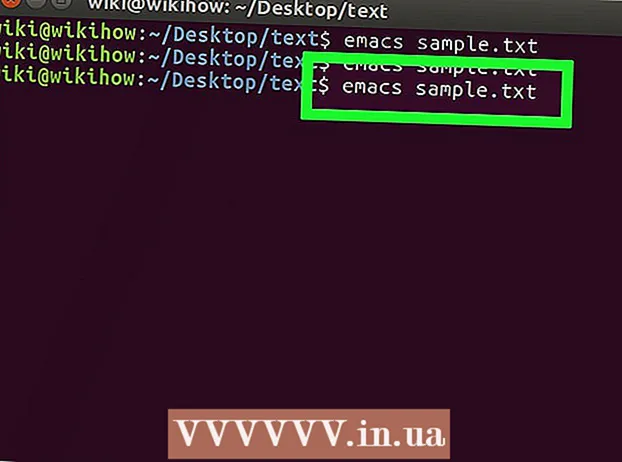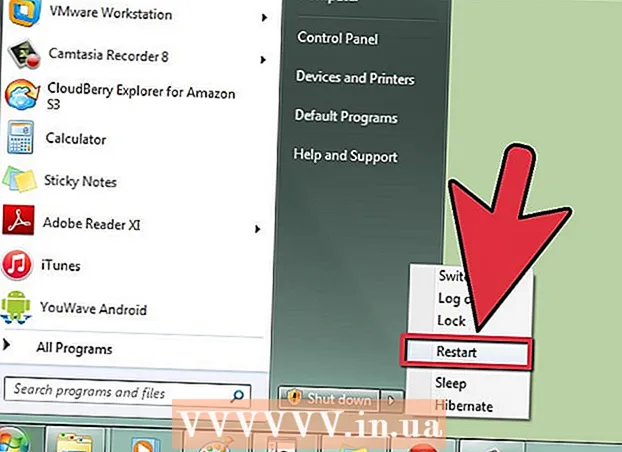May -Akda:
Gregory Harris
Petsa Ng Paglikha:
15 Abril 2021
I -Update Ang Petsa:
1 Hulyo 2024

Nilalaman
- Mga hakbang
- Paraan 1 ng 4: Makita at Alisin ang Spyware sa Iyong Android Device
- Paraan 2 ng 4: Paggamit ng HijackThis (Windows)
- Paraan 3 ng 4: Paggamit ng Netstat (Windows)
- Paraan 4 ng 4: Paggamit ng Terminal (Mac OS X)
- Mga Tip
- Mga babala
Ang spyware ay isang uri ng nakakahamak na software (software) na nagsasagawa ng ilang mga pagkilos nang hindi alam ng gumagamit, tulad ng pagpapakita ng mga ad, pagkolekta ng kumpidensyal na impormasyon, o pagbabago ng mga setting ng aparato. Kung ang iyong koneksyon sa internet ay bumagal, ang iyong browser ay naging mabagal, o ilang iba pang hindi pangkaraniwang kababalaghan na nangyayari, ang iyong computer ay maaaring mahawahan ng spyware.
Mga hakbang
Paraan 1 ng 4: Makita at Alisin ang Spyware sa Iyong Android Device
 1 Tandaan ang mga palatandaan ng spyware. Kung ang iyong koneksyon sa internet ay madalas na bumaba o nakatanggap ka ng mga kakaibang mga text message, kabilang ang mga mensahe mula sa mga hindi kilalang tao, sa iyong smartphone, ang aparato ay malamang na nahawahan ng spyware.
1 Tandaan ang mga palatandaan ng spyware. Kung ang iyong koneksyon sa internet ay madalas na bumaba o nakatanggap ka ng mga kakaibang mga text message, kabilang ang mga mensahe mula sa mga hindi kilalang tao, sa iyong smartphone, ang aparato ay malamang na nahawahan ng spyware. - Ang spyware ay madalas na bumubuo ng mga mensahe na may isang random na hanay ng mga character o may isang kahilingan na magpasok ng isang tukoy na code.
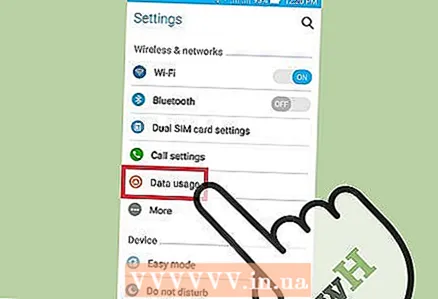 2 Suriin kung paano gumagamit ang trapiko ng internet. Buksan ang app na Mga Setting at i-click ang Control ng Trapiko. Mag-scroll pababa sa screen at makita kung anong trapiko ang natupok ng isang partikular na application. Bilang isang patakaran, ang spyware ay gumagamit ng maraming trapiko.
2 Suriin kung paano gumagamit ang trapiko ng internet. Buksan ang app na Mga Setting at i-click ang Control ng Trapiko. Mag-scroll pababa sa screen at makita kung anong trapiko ang natupok ng isang partikular na application. Bilang isang patakaran, ang spyware ay gumagamit ng maraming trapiko. 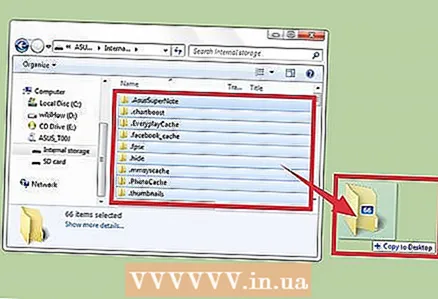 3 I-back up ang iyong data. Ikonekta ang iyong smartphone sa iyong computer gamit ang isang USB cable, at pagkatapos ay i-drag ang mga mahahalagang file (tulad ng mga larawan o contact) sa iyong hard drive.
3 I-back up ang iyong data. Ikonekta ang iyong smartphone sa iyong computer gamit ang isang USB cable, at pagkatapos ay i-drag ang mga mahahalagang file (tulad ng mga larawan o contact) sa iyong hard drive. - Dahil ang mobile device at ang computer ay nagpapatakbo ng iba't ibang mga operating system, ang computer ay hindi mahahawa.
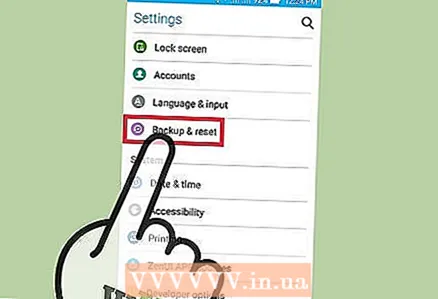 4 Buksan ang app na Mga Setting at mag-tap sa I-backup at I-reset. Magbubukas ang isang screen na may maraming mga pagpipilian, kasama ang pagpipilian upang i-reset ang aparato sa mga setting ng pabrika.
4 Buksan ang app na Mga Setting at mag-tap sa I-backup at I-reset. Magbubukas ang isang screen na may maraming mga pagpipilian, kasama ang pagpipilian upang i-reset ang aparato sa mga setting ng pabrika. 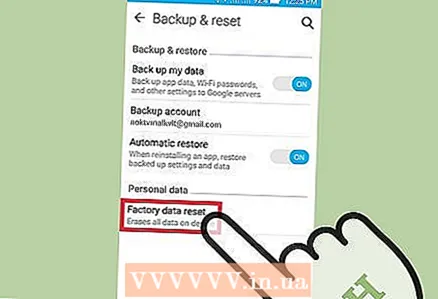 5 I-click ang "I-reset sa Mga Setting ng Pabrika". Nasa ilalim ito ng backup at I-reset ang screen.
5 I-click ang "I-reset sa Mga Setting ng Pabrika". Nasa ilalim ito ng backup at I-reset ang screen. 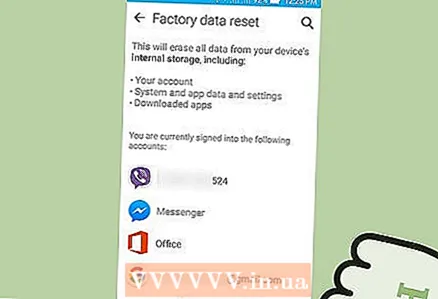 6 I-click ang "Factory data reset". Awtomatikong i-restart ang smartphone at aalisin ang data at mga application ng gumagamit, kabilang ang spyware.
6 I-click ang "Factory data reset". Awtomatikong i-restart ang smartphone at aalisin ang data at mga application ng gumagamit, kabilang ang spyware. - Mangyaring tandaan na ang pag-reset sa mga setting ng pabrika ay magbubura ng lahat ng data ng gumagamit. Samakatuwid, tiyaking mag-back up ng mahalagang impormasyon.
Paraan 2 ng 4: Paggamit ng HijackThis (Windows)
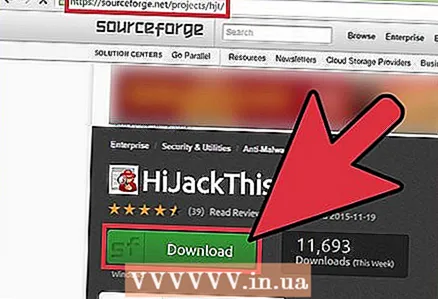 1 I-download at i-install HijackThis. Ito ay isang utility na dinisenyo upang makita ang spyware. Mag-double click sa file ng pag-install upang patakbuhin ito. Kapag na-install mo na ang utility na ito, patakbuhin ito.
1 I-download at i-install HijackThis. Ito ay isang utility na dinisenyo upang makita ang spyware. Mag-double click sa file ng pag-install upang patakbuhin ito. Kapag na-install mo na ang utility na ito, patakbuhin ito. - Ang magkatulad na software ay Adaware o MalwareBytes.
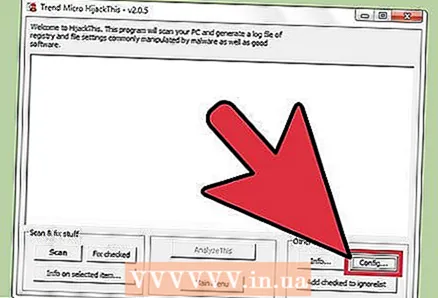 2 I-click ang Config. Ang pindutan na ito ay matatagpuan sa kanang ibabang sulok ng screen sa ilalim ng seksyong Iba Pang Bagay. Magbubukas ang mga setting ng programa.
2 I-click ang Config. Ang pindutan na ito ay matatagpuan sa kanang ibabang sulok ng screen sa ilalim ng seksyong Iba Pang Bagay. Magbubukas ang mga setting ng programa. - Sa mga setting, maaari mong paganahin o huwag paganahin ang ilang mga tampok, tulad ng pag-backup ng file. Inirerekumenda na lumikha ka ng isang backup kung nagtatrabaho ka sa mga mahalagang file o software. Ang backup ay maliit; bukod dito, maaari itong matanggal sa paglaon (mula sa folder kung saan nakaimbak ang mga backup).
- Tandaan na ang tampok na "Gumawa ng mga pag-backup bago ayusin ang mga item" ay pinagana bilang default.
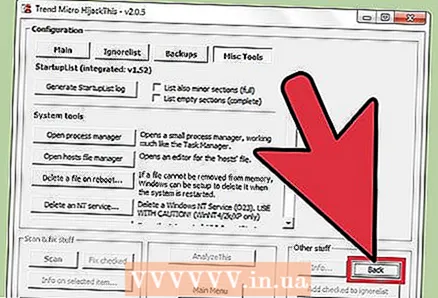 3 I-click ang "Bumalik" upang bumalik sa pangunahing menu. Pinalitan ng pindutan na ito ang pindutan ng Config kapag bukas ang window ng mga setting.
3 I-click ang "Bumalik" upang bumalik sa pangunahing menu. Pinalitan ng pindutan na ito ang pindutan ng Config kapag bukas ang window ng mga setting. 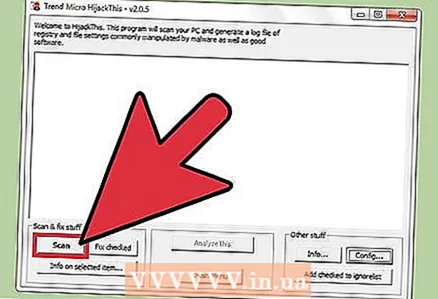 4 I-click ang "I-scan". Ang pindutan na ito ay matatagpuan sa ibabang kaliwang sulok ng screen, na magpapakita ng isang listahan ng mga potensyal na mapanganib na mga file. Mahalagang tandaan na ang HijackThis ay mabilis na mai-scan ang pinaka-mahina laban node ng system, kaya't hindi lahat ng mga file sa listahan ay magiging nakakahamak.
4 I-click ang "I-scan". Ang pindutan na ito ay matatagpuan sa ibabang kaliwang sulok ng screen, na magpapakita ng isang listahan ng mga potensyal na mapanganib na mga file. Mahalagang tandaan na ang HijackThis ay mabilis na mai-scan ang pinaka-mahina laban node ng system, kaya't hindi lahat ng mga file sa listahan ay magiging nakakahamak. 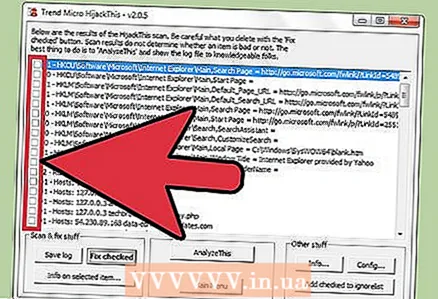 5 Lagyan ng check ang kahon sa tabi ng kahina-hinalang file at i-click ang "Impormasyon sa napiling item". Magbubukas ang isang window na may detalyadong impormasyon tungkol sa file at ang dahilan kung bakit ito isinama sa tinukoy na listahan. Matapos suriin ang file, isara ang window.
5 Lagyan ng check ang kahon sa tabi ng kahina-hinalang file at i-click ang "Impormasyon sa napiling item". Magbubukas ang isang window na may detalyadong impormasyon tungkol sa file at ang dahilan kung bakit ito isinama sa tinukoy na listahan. Matapos suriin ang file, isara ang window. - Ang detalyadong impormasyon sa screen ay nagpapakita ng lokasyon ng file, ang posibleng paggamit nito at ang pagkilos na inirerekumenda na mailapat sa file.
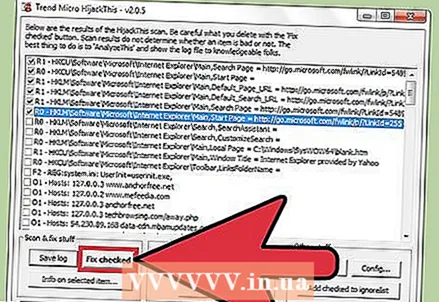 6 I-click ang "Fix check". Ang pindutan na ito ay matatagpuan sa ibabang kaliwang sulok ng screen; HijackIto ay ibabalik o tatanggalin ang napiling file (depende sa napiling aksyon).
6 I-click ang "Fix check". Ang pindutan na ito ay matatagpuan sa ibabang kaliwang sulok ng screen; HijackIto ay ibabalik o tatanggalin ang napiling file (depende sa napiling aksyon). - Maaari kang pumili ng maraming mga file nang sabay-sabay; upang gawin ito, lagyan ng tsek ang kahon sa tabi ng bawat isa sa kanila.
- Bago gumawa ng anumang pagkilos, ang HijackThis ay lilikha (bilang default) isang backup na kopya ng data upang ma-undo ng gumagamit ang mga ginawang pagbabago.
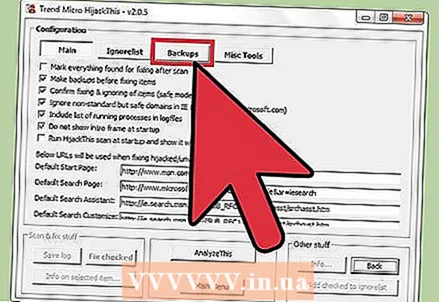 7 Ibalik ang data mula sa backup. Upang ma-undo ang anumang mga pagbabagong ginawa ng HijackThis, i-click ang Config sa ibabang kanang sulok ng screen at pagkatapos ay i-click ang I-backup. Piliin ang backup file mula sa listahan (kasama sa pangalan nito ang petsa at oras na nilikha ito) at pagkatapos ay i-click ang "Ibalik".
7 Ibalik ang data mula sa backup. Upang ma-undo ang anumang mga pagbabagong ginawa ng HijackThis, i-click ang Config sa ibabang kanang sulok ng screen at pagkatapos ay i-click ang I-backup. Piliin ang backup file mula sa listahan (kasama sa pangalan nito ang petsa at oras na nilikha ito) at pagkatapos ay i-click ang "Ibalik". - Mapapanatili ang mga pag-back up hanggang sa matanggal mo ang mga ito. Iyon ay, maaari mong isara ang HijackThis at ibalik ang data sa paglaon.
Paraan 3 ng 4: Paggamit ng Netstat (Windows)
 1 Magbukas ng isang window ng prompt ng utos. Ang Netstat ay isang built-in na utility ng Windows na nakakakita ng spyware at iba pang nakakahamak na mga file. Mag-click sa ⊞ Manalo + Rupang buksan ang Run window, at pagkatapos ay i-type cmd... Nagbibigay ang linya ng utos ng pakikipag-ugnayan sa operating system sa pamamagitan ng mga text command.
1 Magbukas ng isang window ng prompt ng utos. Ang Netstat ay isang built-in na utility ng Windows na nakakakita ng spyware at iba pang nakakahamak na mga file. Mag-click sa ⊞ Manalo + Rupang buksan ang Run window, at pagkatapos ay i-type cmd... Nagbibigay ang linya ng utos ng pakikipag-ugnayan sa operating system sa pamamagitan ng mga text command. - Gamitin ang pamamaraang ito kung hindi mo nais na mag-install ng karagdagang software o nais ng higit na kontrol sa proseso ng pag-aalis ng malware.
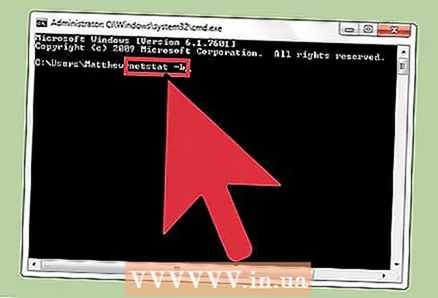 2 Ipasok ang utos netstat -b at pindutin ↵ Ipasok. Ang isang listahan ng mga proseso na may access sa Internet (maaaring buksan ang mga port o gumamit ng koneksyon sa Internet) ay ipapakita.
2 Ipasok ang utos netstat -b at pindutin ↵ Ipasok. Ang isang listahan ng mga proseso na may access sa Internet (maaaring buksan ang mga port o gumamit ng koneksyon sa Internet) ay ipapakita. - Sa utos na ito, ang operator -b nangangahulugang "binary code". Iyon ay, ipapakita ng screen ang aktibong "binaries" (maipapatupad na mga file) at ang kanilang mga koneksyon.
 3 Alamin kung aling mga proseso ang nakakahamak. Kung hindi mo alam ang pangalan ng proseso, o kung magbubukas ito ng isang port, malamang na ito ay malware. Kung hindi ka sigurado sa anumang proseso o port, hanapin ang pangalan ng proseso sa Internet. Malamang, ang iba pang mga gumagamit ay nakaranas na ng mga hindi pangkaraniwang proseso at nag-iwan ng feedback tungkol sa kanilang kalikasan (nakakahamak o hindi nakakapinsala). Kung sigurado ka na ang proseso ay nakakahamak, tanggalin ang file na nagsisimula sa proseso.
3 Alamin kung aling mga proseso ang nakakahamak. Kung hindi mo alam ang pangalan ng proseso, o kung magbubukas ito ng isang port, malamang na ito ay malware. Kung hindi ka sigurado sa anumang proseso o port, hanapin ang pangalan ng proseso sa Internet. Malamang, ang iba pang mga gumagamit ay nakaranas na ng mga hindi pangkaraniwang proseso at nag-iwan ng feedback tungkol sa kanilang kalikasan (nakakahamak o hindi nakakapinsala). Kung sigurado ka na ang proseso ay nakakahamak, tanggalin ang file na nagsisimula sa proseso. - Kung hindi mo pa rin nalalaman ang likas na katangian ng proseso, mas mabuti na huwag tanggalin ang kaukulang file, dahil maaaring humantong ito sa pag-crash ng ilang programa.
 4 Mag-click sa Ctrl + Alt + Tanggalin. Magbubukas ang Windows Task Manager, nakalista ang lahat ng mga aktibong proseso. Mag-scroll pababa sa listahan at hanapin ang nakakahamak na proseso na nakita mo gamit ang linya ng utos.
4 Mag-click sa Ctrl + Alt + Tanggalin. Magbubukas ang Windows Task Manager, nakalista ang lahat ng mga aktibong proseso. Mag-scroll pababa sa listahan at hanapin ang nakakahamak na proseso na nakita mo gamit ang linya ng utos. 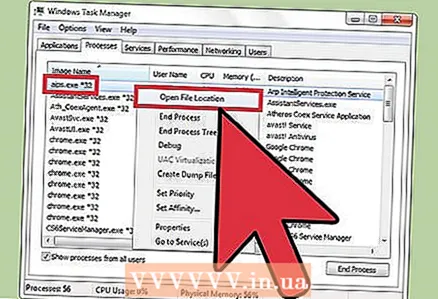 5 Mag-right click sa pangalan ng proseso at piliin ang "Buksan ang lokasyon ng imbakan ng file" mula sa menu. Ang isang folder na may isang nakakahamak na file ay magbubukas.
5 Mag-right click sa pangalan ng proseso at piliin ang "Buksan ang lokasyon ng imbakan ng file" mula sa menu. Ang isang folder na may isang nakakahamak na file ay magbubukas. 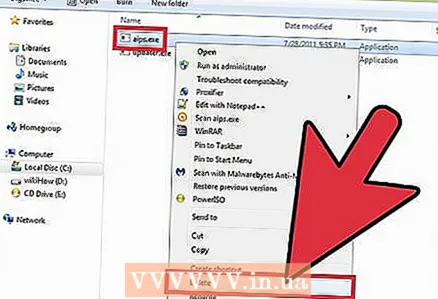 6 Mag-right click sa file at piliin ang "Tanggalin" mula sa menu. Ipapadala ang nakakahamak na file sa Basurahan, na pumipigil sa pagsisimula ng mga proseso.
6 Mag-right click sa file at piliin ang "Tanggalin" mula sa menu. Ipapadala ang nakakahamak na file sa Basurahan, na pumipigil sa pagsisimula ng mga proseso. - Kung magbubukas ang isang window ng babala na ang file ay hindi maaaring tanggalin dahil ginagamit ito, bumalik sa window ng Task Manager, i-highlight ang proseso at i-click ang End Process. Ang proseso ay makukumpleto at maaari mong tanggalin ang kaukulang file.
- Kung tinanggal mo ang maling file, i-double click ang Trash upang buksan ito, at pagkatapos ay i-drag ang file mula sa Basurahan upang maibalik ito.
 7 Mag-right click sa Trash at piliin ang Empty mula sa menu. Permanente nitong tatanggalin ang file.
7 Mag-right click sa Trash at piliin ang Empty mula sa menu. Permanente nitong tatanggalin ang file.
Paraan 4 ng 4: Paggamit ng Terminal (Mac OS X)
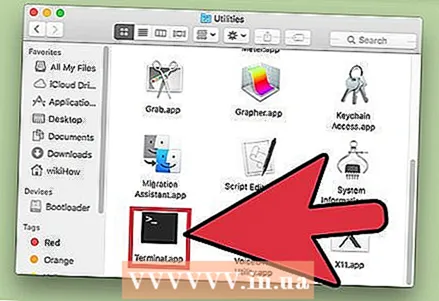 1 Magbukas ng isang terminal. Sa terminal, maaari kang magpatakbo ng isang utility na nakakakita ng spyware (kung, syempre, mayroong isa). I-click ang "Mga Application" - "Mga Utility" at i-double click sa "Terminal". Nagbibigay ang terminal ng pakikipag-ugnay sa operating system sa pamamagitan ng mga text command.
1 Magbukas ng isang terminal. Sa terminal, maaari kang magpatakbo ng isang utility na nakakakita ng spyware (kung, syempre, mayroong isa). I-click ang "Mga Application" - "Mga Utility" at i-double click sa "Terminal". Nagbibigay ang terminal ng pakikipag-ugnay sa operating system sa pamamagitan ng mga text command. - Ang terminal icon ay matatagpuan sa Launchpad.
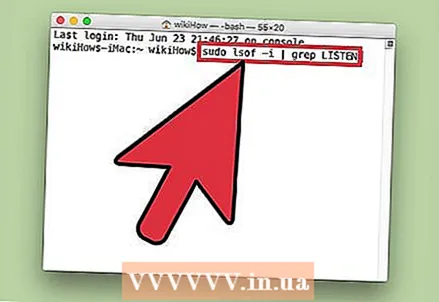 2 Ipasok ang utos sudo lsof -i | grep MAKINIG at pindutin ⏎ Bumalik. Ang isang listahan ng mga aktibong proseso at impormasyon tungkol sa kanilang aktibidad sa network ay ipapakita.
2 Ipasok ang utos sudo lsof -i | grep MAKINIG at pindutin ⏎ Bumalik. Ang isang listahan ng mga aktibong proseso at impormasyon tungkol sa kanilang aktibidad sa network ay ipapakita. - Koponan sudo nagbibigay ng root access sa kasunod na utos, iyon ay, pinapayagan kang tingnan ang mga file ng system.
- lsof ay maikli para sa "listahan ng mga bukas na file". Iyon ay, pinapayagan ka ng utos na ito na tingnan ang mga tumatakbo na proseso.
- Operator -ako ay nagpapahiwatig na ang listahan ng mga aktibong proseso ay dapat na sinamahan ng impormasyon tungkol sa kanilang aktibidad sa network, dahil ang spyware ay kumokonekta sa Internet upang makipag-usap sa mga panlabas na mapagkukunan.
- grep MAKINIG - Pinipili ng utos na ito ang mga proseso na magbubukas ng ilang mga port (ito ay kung paano gumagana ang spyware).
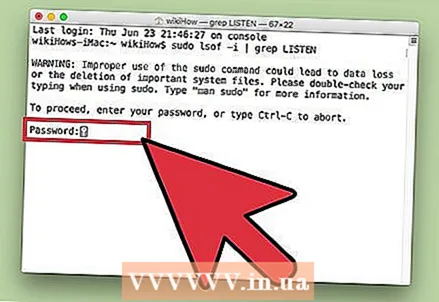 3 Ipasok ang iyong admin password at mag-click ⏎ Bumalik. Kinakailangan ito ng utos sudo... Tandaan na habang ipinasok ang password, hindi ito ipinapakita sa terminal.
3 Ipasok ang iyong admin password at mag-click ⏎ Bumalik. Kinakailangan ito ng utos sudo... Tandaan na habang ipinasok ang password, hindi ito ipinapakita sa terminal. 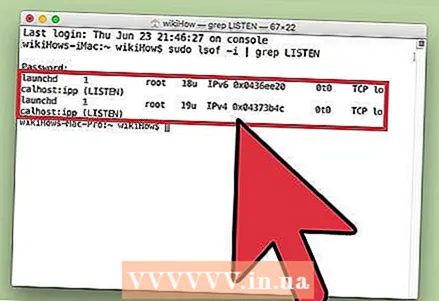 4 Alamin kung aling mga proseso ang nakakahamak. Kung hindi mo alam ang pangalan ng proseso, o kung magbubukas ito ng isang port, malamang na ito ay malware. Kung hindi ka sigurado sa anumang proseso o port, hanapin ang pangalan ng proseso sa Internet. Malamang, ang iba pang mga gumagamit ay nakaranas na ng mga hindi pangkaraniwang proseso at nag-iwan ng feedback tungkol sa kanilang kalikasan (nakakahamak o hindi nakakapinsala). Kung sigurado ka na ang proseso ay nakakahamak, tanggalin ang file na nagsisimula sa proseso.
4 Alamin kung aling mga proseso ang nakakahamak. Kung hindi mo alam ang pangalan ng proseso, o kung magbubukas ito ng isang port, malamang na ito ay malware. Kung hindi ka sigurado sa anumang proseso o port, hanapin ang pangalan ng proseso sa Internet. Malamang, ang iba pang mga gumagamit ay nakaranas na ng mga hindi pangkaraniwang proseso at nag-iwan ng feedback tungkol sa kanilang kalikasan (nakakahamak o hindi nakakapinsala). Kung sigurado ka na ang proseso ay nakakahamak, tanggalin ang file na nagsisimula sa proseso. - Kung hindi mo pa rin nalalaman ang likas na katangian ng proseso, mas mabuti na huwag tanggalin ang kaukulang file, dahil maaaring humantong ito sa pag-crash ng ilang programa.
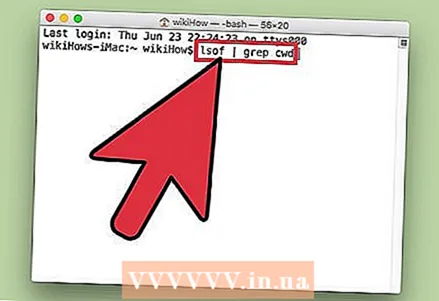 5 Ipasok ang utos lsof | grep cwd at pindutin ⏎ Bumalik. Ang mga landas sa mga folder na may mga file na naaayon sa mga aktibong proseso ay ipapakita. Hanapin ang nakakahamak na proseso sa listahan at kopyahin ang landas dito.
5 Ipasok ang utos lsof | grep cwd at pindutin ⏎ Bumalik. Ang mga landas sa mga folder na may mga file na naaayon sa mga aktibong proseso ay ipapakita. Hanapin ang nakakahamak na proseso sa listahan at kopyahin ang landas dito. - cwd nagsasaad ng kasalukuyang gumaganang direktoryo.
- Upang gawing mas madaling basahin ang mga listahan, patakbuhin ang huling utos sa isang bagong window ng terminal; upang gawin ito, sa terminal press ⌘ Cmd + N.
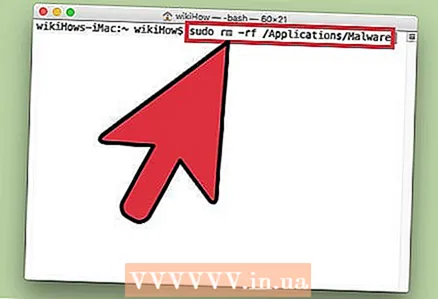 6 Pasok sudo rm -rf [path to file] at pindutin ⏎ Bumalik. Ipasok ang file path sa mga braket. Tatanggalin ng utos na ito ang kaukulang file.
6 Pasok sudo rm -rf [path to file] at pindutin ⏎ Bumalik. Ipasok ang file path sa mga braket. Tatanggalin ng utos na ito ang kaukulang file. - rm Ay isang pagpapaikli para sa "alisin".
- Tiyaking nais mong tanggalin ang partikular na file. Tandaan na ang file ay permanenteng tatanggalin. Samakatuwid, inirerekumenda naming lumikha ka muna ng isang backup. Buksan ang menu ng Apple at i-click ang Mga Kagustuhan sa System> Time Machine> Pag-backup.
Mga Tip
- Kung ang HijackThis ay gumagawa ng masyadong maraming kahina-hinalang mga file, i-click ang I-save ang Log upang lumikha ng isang text file na may mga resulta at i-post ang mga ito sa forum na ito. Marahil ang ibang mga gumagamit ay maaaring magrekomenda kung ano ang gagawin sa ito o sa file na iyon.
- Ang mga port 80 at 443 ay ginagamit ng maraming maaasahang mga programa sa pag-access sa network. Siyempre, maaaring gamitin ng spyware ang mga port na ito, ngunit malabong ito, nangangahulugang buksan ng spyware ang iba pang mga port.
- Kapag nahanap at inalis mo ang spyware, baguhin ang mga password para sa bawat account na nag-log in mula sa iyong computer. Mas mahusay na maging ligtas kaysa humihingi ng paumanhin.
- Ang ilang mga mobile app na diumano’y nakakakita at nagtanggal ng mga spyware sa mga Android device ay sa katunayan ay hindi maaasahan o kahit na mapanlinlang. Ang pinakamahusay na paraan upang malinis ang iyong smartphone ng spyware ay ang bumalik sa mga setting ng pabrika.
- Ang pag-reset ng pabrika ay isang mabisang paraan din upang alisin ang spyware sa iPhone, ngunit kung wala kang root access sa mga file ng system, malamang na ang spyware ay hindi makalusot sa iOS.
Mga babala
- Mag-ingat kapag tinatanggal ang hindi pamilyar na mga file. Ang pagtanggal ng isang file mula sa folder ng System (sa Windows) ay maaaring makapinsala sa operating system at pagkatapos ay muling mai-install ang Windows.
- Gayundin, mag-ingat sa pagtanggal ng mga file gamit ang terminal sa Mac OS X. Kung sa palagay mo nakakita ka ng nakakahamak na proseso, basahin muna ang impormasyon tungkol dito sa Internet.